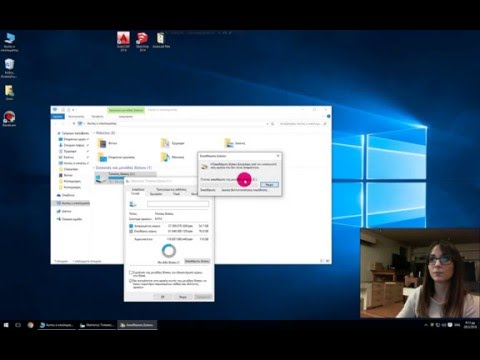
Περιεχόμενο
Όταν χρησιμοποιείτε υπολογιστή με Windows, συνήθως βλέπετε έναν δίσκο "C", ο οποίος είναι ο κύριος δίσκος. Μπορεί επίσης να υπάρχει ένας δεύτερος δίσκος ή ο χωριστός δίσκος.Σε αυτές τις περιπτώσεις, στο σύστημά σας θα δείτε επίσης ένα δίσκο "D". Σχεδόν σίγουρα, τελικά θα εξαντληθεί ο χώρος ή θα πρέπει να το καθαρίσετε. Οι σκληροί δίσκοι σας μπορούν να καθαριστούν σε τρία απλά βήματα, αλλά χρειάζονται κάποιο χρόνο για να ολοκληρωθούν. Ακόμα και αν δεν χρησιμοποιείται πλήρως ένας δίσκος, θα πρέπει τουλάχιστον να διαγράψετε τα ανεπιθύμητα αρχεία, τα οποία δεν κάνουν τίποτα χρήσιμο στον υπολογιστή και μόνο επιβραδύνοντάς το.
Οδηγίες

-
Κάντε κλικ στο κουμπί "Έναρξη" και, στη συνέχεια, στο "Ο Υπολογιστής μου". Εντοπίστε τη δισκέτα "D" και επιλέξτε την κάνοντας κλικ στο εικονίδιο μία φορά. Κάντε δεξί κλικ και στο μενού που εμφανίζεται, επιλέξτε "Ιδιότητες". Αυτό θα ανοίξει ένα διάγραμμα πίτας που θα δείξει πόσο δίσκο D χρησιμοποιείται και πόσο ελεύθερος χώρος υπάρχει. Είναι καλό να γνωρίζουμε αυτές τις πληροφορίες για να έχουμε ένα καλό σημείο εκκίνησης και να αποφασίσουμε πόσο χρειάζεται ο καθαρισμός του δίσκου D. Ένας βασικός κανόνας είναι ότι εάν ο δίσκος D έχει λιγότερο από το ήμισυ του χρησιμοποιούμενου χώρου, δεν απαιτείται καθαρισμός, μεταξύ 50% και 75% χρήσης, ο καθαρισμός είναι προαιρετικός και με περισσότερο από 75% χρησιμοποιείται, είναι υποχρεωτικός .
-
Καθαρίστε προσωρινά αρχεία των Windows. Κάντε κλικ στο κουμπί "Έναρξη", στη συνέχεια "Εκτέλεση" και ένα πλαίσιο θα εμφανιστεί στην κάτω αριστερή γωνία. Πληκτρολογήστε "% temp%" (χωρίς εισαγωγικά) στο πλαίσιο κειμένου και πατήστε "Enter". Αυτό θα ανοίξει το φάκελο "Temp" των Windows και όλα τα αρχεία μέσα σε αυτό θα μπορούν να διαγραφούν με ασφάλεια. Πιέστε ταυτόχρονα "Ctrl" και "A" για να επιλέξετε το πλήρες περιεχόμενο και, στη συνέχεια, πατήστε "Shift" και "Del" ταυτόχρονα για να διαγράψετε τα πάντα μόνιμα χωρίς να περάσετε από τον κάδο. Εάν θέλετε να στείλετε τα αρχεία στον κάδο ανακύκλωσης, απλά πατήστε το πλήκτρο "Del". Μπορείτε να επαναφέρετε τα αρχεία αργότερα, εάν είναι απαραίτητο.
-
Διαγράψτε τα προσωρινά αρχεία διαδικτύου, δηλαδή την προσωρινή μνήμη και το ιστορικό περιήγησης του υπολογιστή σας.
Για χρήστες των Windows XP: Κάντε κλικ στο κουμπί "Έναρξη", έπειτα "Πίνακας Ελέγχου" και "Επιλογές Internet". Στο παράθυρο που θα εμφανιστεί, κάντε κλικ στην καρτέλα "Γενικά" και, δίπλα στην καρτέλα "Ιστορικό προγράμματος περιήγησης", κάντε κλικ στο κουμπί "Διαγραφή". Αυτό θα διαγράψει το ιστορικό περιήγησης και τα αρχεία από την προσωρινή μνήμη του υπολογιστή σας.
Για χρήστες των Windows Vista: Εάν έχετε Internet Explorer 8, κάντε κλικ στο "Πίνακας Ελέγχου", έπειτα στο "Δίκτυο και Internet" και τέλος "Επιλογές Internet" και στο παράθυρο που θα εμφανιστεί, κάντε κλικ στο " Ασφάλεια "και, στη συνέχεια," Διαγραφή ιστορικού περιήγησης ". Κάντε κλικ στα πλαίσια δίπλα στα ονόματα αρχείων που θέλετε να διαγράψετε για να τα ενεργοποιήσετε. Εάν θέλετε να αποθηκεύσετε κωδικούς πρόσβασης και άλλες πληροφορίες προγράμματος περιήγησης για τους αγαπημένους σας ιστότοπους, ενεργοποιήστε το πλαίσιο "Διατήρηση δεδομένων αγαπημένων ιστότοπων". Κάντε κλικ στην επιλογή "Διαγραφή".
Σε άλλες εκδόσεις του Internet Explorer: Κάντε κλικ στο κουμπί "Έναρξη", έπειτα "Πίνακας Ελέγχου" και τέλος "Επιλογές Internet". Στο πλαίσιο που ανοίγει, κάντε κλικ στην καρτέλα "Γενικά". Δίπλα στην καρτέλα "Ιστορικό περιήγησης", κάντε κλικ στην επιλογή "Διαγραφή", στη συνέχεια στην επιλογή "Διαγραφή όλων" και, τέλος, στο "OK" για να επιβεβαιώσετε ότι θέλετε να διαγράψετε όλα τα αρχεία.
-
Ανασυγκροτήστε τον σκληρό δίσκο.
Για χρήστες των Windows XP: Κάντε κλικ στο κουμπί "Έναρξη", έπειτα στο "Ο Υπολογιστής μου", κάντε δεξί κλικ στο δίσκο που θέλετε να ανασυγκροτήσετε (στη δική μας περίπτωση D) και επιλέξτε "Ιδιότητες". Κάντε κλικ στην καρτέλα "Εργαλεία", στη συνέχεια θα ανοίξει το κουμπί "Ανασυγκρότηση τώρα" και το παράθυρο ανασυγκρότησης δίσκου. Στο κάτω μέρος υπάρχουν δύο κουμπιά, "Αναλύστε" και "Ανασυγκρότηση". Κάντε κλικ στο δεύτερο κουμπί και η διαδικασία θα ξεκινήσει αυτόματα. Αυτό μπορεί να διαρκέσει από 20 λεπτά έως 4 ώρες για να ολοκληρωθεί, ανάλογα με το μέγεθος του δίσκου και το περιεχόμενο.
Για χρήστες των Windows Vista: Κάντε κλικ στο κουμπί "Έναρξη", τοποθετήστε το δείκτη του ποντικιού πάνω στην καρτέλα "Όλα τα προγράμματα" και, στη συνέχεια, τοποθετήστε το δείκτη του ποντικιού πάνω στην επιλογή "Αξεσουάρ". Όταν εμφανιστεί το μενού, κάντε δεξί κλικ στο "Command Prompt" και επιλέξτε "Run as Administrator". Όταν εμφανιστεί το παράθυρο εντολών, πληκτρολογήστε "defrag D: -w" (χωρίς τα εισαγωγικά). Η ανασυγκρότηση θα τρέξει αυτόματα και θα σας προειδοποιήσει όταν τελειώσετε.
-
Αδειάστε τα σκουπίδια. Στην επιφάνεια εργασίας σας, κάντε δεξί κλικ στο εικονίδιο "Κάδος Ανακύκλωσης" και έπειτα "Άδειασμα Περιεχομένου Κάδου Ανακύκλωσης". Εναλλακτικά, μπορείτε να το ανοίξετε για να δείτε τα περιεχόμενα πριν την αδειάσετε. Κάντε διπλό κλικ στον κάδο και θα ανοίξει όπως οποιοδήποτε άλλο παράθυρο. Μπορείτε να διαγράψετε οριστικά όλα τα αρχεία ενώ το παράθυρο είναι ανοιχτό.
Πώς
- Η διαδικασία θα λειτουργήσει σε κάθε διαμερισμένο δίσκο, αλλά ο κύριος δίσκος θα είναι ο μόνος με προσωρινά αρχεία. Για να διατηρήσετε τον υπολογιστή σας σε καλή υγεία και καλή υγεία, κάντε τα καθήκοντα αυτά τουλάχιστον μία φορά κάθε δύο εβδομάδες. Χρειάζεται συνήθως περίπου τέσσερις ώρες για να ολοκληρωθεί η ανασυγκρότηση ενός δίσκου, οπότε να είστε υπομονετικοί, ειδικά αν φαίνεται ότι δεν συμβαίνει τίποτα. Στην πραγματικότητα, τα πράγματα συμβαίνουν, αλλά οι σημερινοί δίσκοι είναι τεράστιοι και περιέχουν πολλές πληροφορίες, οπότε η ανακάλυψη θα είναι αργή. Στις εκδόσεις 5, 6 και 7 του Internet Explorer, δεν υπάρχει επιλογή αποθήκευσης των σελιδοδεικτών σας. Διατίθεται μόνο από την έκδοση 8.
Ανακοίνωση
- Βεβαιωθείτε ότι έχετε κλείσει όλα τα παράθυρα, τα αρχεία και τα προγράμματα που εκτελούνται πριν διαγράψετε προσωρινά αρχεία ή κάποια θα μπλοκαριστούν. Παρόλο που είναι προαιρετικό, μπορείτε να κοιτάξετε στον φάκελο των προσωρινών αρχείων αν δεν θέλετε να διαγράψετε κανένα από τα συγκεκριμένα. Μπορείτε επίσης να δημιουργήσετε αντίγραφα ασφαλείας των αρχείων σας σε περίπτωση που κάτι πάει στραβά, όπως η λανθασμένη διαγραφή ενός αρχείου. Τα πάντα που δεν διαγράψατε μόνιμα χρησιμοποιώντας τα πλήκτρα "Shift" και "Del" θα βρίσκονται στον κάδο, ενώ εξακολουθούν να καταλαμβάνουν χώρο στο δίσκο.
Τι χρειάζεστε
- Υπολογιστής
- Δικαιώματα διαχειριστή (για χρήστες Windows Vista)